Увімкнути переадресацію портів для Mitrastar HGW-2501GN-R2

1 Увійдіть в роутер під своїм логіном і паролем (IP за замовчуванням: 192.168.1.1 - URL доступу за замовчуванням: http://192.168.1.1/cgi-bin/main.html - ім'я користувача за замовчуванням 1234 - пароль за замовчуванням 1234). Якщо ви користуєтеся послугами провайдера Movistar, зверніться до нього для отримання пароля.
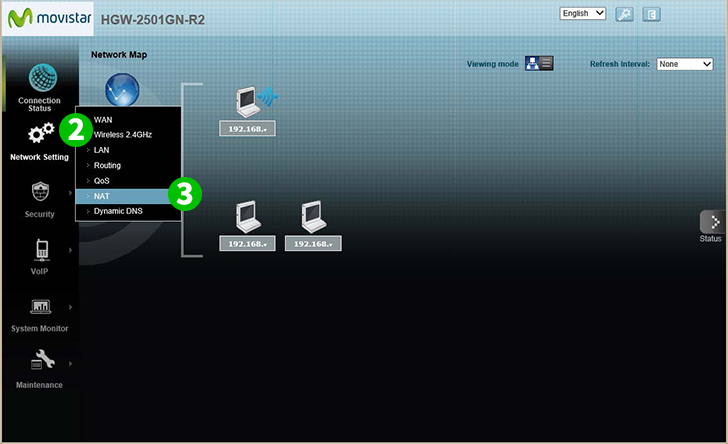
2 Натисніть на "Network Setting" в головному меню зліва
3 Перейдіть за посиланням "NAT"
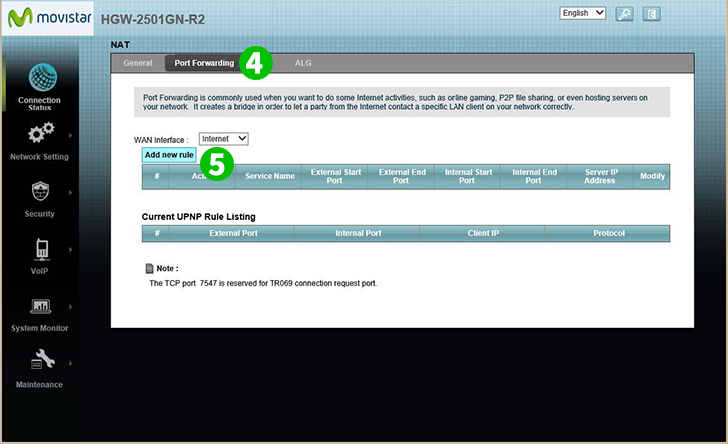
4 Перейдіть на вкладку "Port Forwarding"
5 У комбінованому вікні "WAN Interface" виберіть інтерфейс "Інтернет" та натисніть кнопку "Add new rule

6 Встановіть прапорець "Active"
7 Виберіть "WWW" як "Service Name" і введіть (бажано статичну) IP-адресу комп'ютера, на якому запущено cFos Personal Net, у полі "Server IP Address"
8 Натисніть на кнопку "Apply"
9 Вийдіть зі свого роутера, натиснувши на іконку "Logout" у правому верхньому куті сторінки
Для вашого комп'ютера налаштовано переадресацію портів!
Увімкнути переадресацію портів для Mitrastar HGW-2501GN-R2
Інструкція з активації переадресації портів для Mitrastar HGW-2501GN-R2